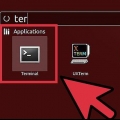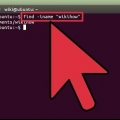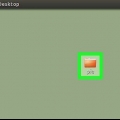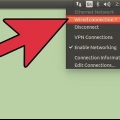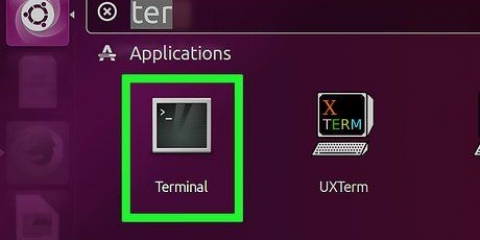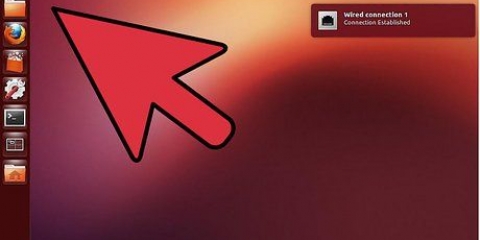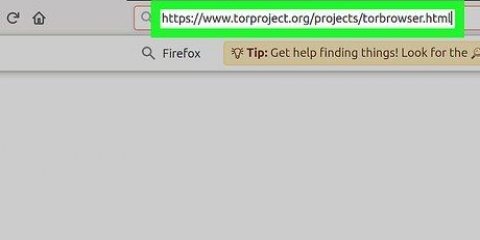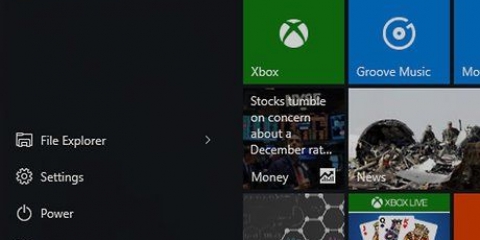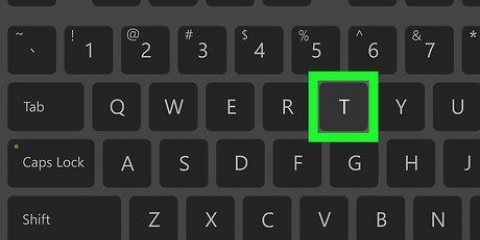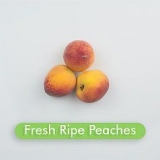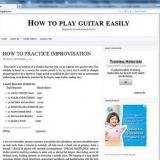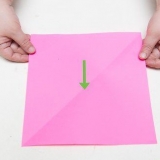le goudron – Ouvre l`archiveur tar. c – Ce paramètre spécifie la `création` d`un .fichier tar. Cela devrait toujours être répertorié en premier. v – Cela indique que le processus est « verbeux ». Cela vous donnera une liste de tous les fichiers qui seront ajoutés au .tar lors de sa création. c`est un paramètre optionnel. F – Ce paramètre spécifie que la partie suivante est le nom de fichier du nouveau .fichier tar. Cela devrait toujours être le dernier paramètre. nomtar.le goudron – Vous pouvez choisir le nom que vous voulez. Cependant, assurez-vous d`avoir l`extension .le goudron ajoute à la fin. Vous pouvez ajouter un chemin vers le nom du fichier si vous souhaitez créer une archive dans un répertoire différent de votre répertoire actuel. /chemin/vers/répertoire – Entrez le chemin du répertoire où vous voulez .fichier tar à faire. Le chemin est relatif à votre répertoire de travail actuel. Exemple : supposons que le chemin complet est ~/accueil/utilisateur/Images, et vous êtes actuellement dans l`annuaire /domicile, puis tu tapes /utilisateur/Images. Notez que tous les sous-répertoires sont également inclus avec cela.


gzip ajoute l`extension .gz au nom du fichier : nomtar.le goudron.gz bzip2 ajoute l`extension .bz2 au nom du fichier : nomtar.le goudron.bz2
z – Ce paramètre compresse le nouveau .fichier tar en utilisant gzip. Assurez-vous que l`extension .gz à la fin du nom de fichier. j – Ce paramètre compresse le nouveau .fichier tar en utilisant bzip2. Assurez-vous que l`extension .bz2 à la fin du nom de fichier.
Utilisation de la commande tar sous linux
Teneur
La façon la plus courante de copier certains fichiers à partir d`un système Linux est d`utiliser le le goudron-commander. Lorsque vous enregistrez un répertoire en tant que tar, vous pouvez facilement regrouper un groupe de fichiers dans un seul fichier. Ce fichier peut ensuite être déplacé ou enregistré, ou il peut être compressé pour réduire sa taille.
Pas

1. Comprendre le format. Sous Linux, l`archivage de plusieurs fichiers se fait avec le le goudron-commander. Cette commande combine plusieurs fichiers en un seul fichier, avec l`option de compression ou facilitant la copie de fichiers sur un autre ordinateur. Le fichier résultant aura un .le goudron-extension. .le goudron-les fichiers sont souvent appelés tarballs.
- Ce le goudron-la commande archive simplement les fichiers. Cela ne fera aucune compression, donc l`archive aura la même taille que les fichiers d`origine. Vous pouvez un .le goudron-compresser le fichier avec gzip ou bzip2, ce qui se traduit par un .le goudron.gz ou .le goudron.bz2 extension. Cela sera couvert à la fin de cet article.

2. Créer une archive tar d`un seul répertoire. Ce le goudron-la commande pour créer un répertoire se compose de plusieurs parties. Ci-dessous un exemple :
tar -cvf nomtar.tar /chemin/vers/répertoire

3. Créer un tarball avec plusieurs répertoires. L`ajout de plusieurs répertoires est aussi simple que d`ajouter tous les chemins à la fin de celui-ci le goudron-commander:
tar -cvf nomtar.tar /etc/répertoire1 /var/www/répertoire2

4. Ajouter des fichiers ou des répertoires à une archive existante. Vous pouvez continuer à ajouter des fichiers et des répertoires à votre .fichiers d`archive tar, en utilisant le paramètre `append` :
tar -rvf nomtar.fichier texte tar.txt chemin/vers/un autre/répertoire
r – C`est le paramètre `append`. Il remplace le c-paramètre de la commande tarball create.

5. Compresser un existant .fichier tar. Vous pouvez utiliser `gzip` pour créer rapidement un.fichier d`archive tar. Si vous souhaitez compresser davantage les fichiers (fichier de sortie plus petit), vous pouvez également utiliser `bzip2`. bzip2 met plus de temps à compresser le fichier que gzip.
gzip tarName.tar bzip2 tarName.le goudron

6. Compressez l`archive au fur et à mesure que vous la créez. Vous pouvez utiliser les commandes ci-dessus pour compresser les archives tar existantes, mais vous pouvez également les compresser au fur et à mesure de leur création, avec les bons paramètres :
tar -czvf tarName.le goudron.gz /chemin/vers/répertoire tar -cjvf tarName.le goudron.bz2 /chemin/vers/répertoire
Des astuces
- Une explication détaillée de tous les paramètres `tar` peut être obtenue en exécutant la commande `tar -help`.
Articles sur le sujet "Utilisation de la commande tar sous linux"
Оцените, пожалуйста статью
Similaire
Populaire